Nexus6のドライバーインストールの作業手順を忘備録として書いておきます。
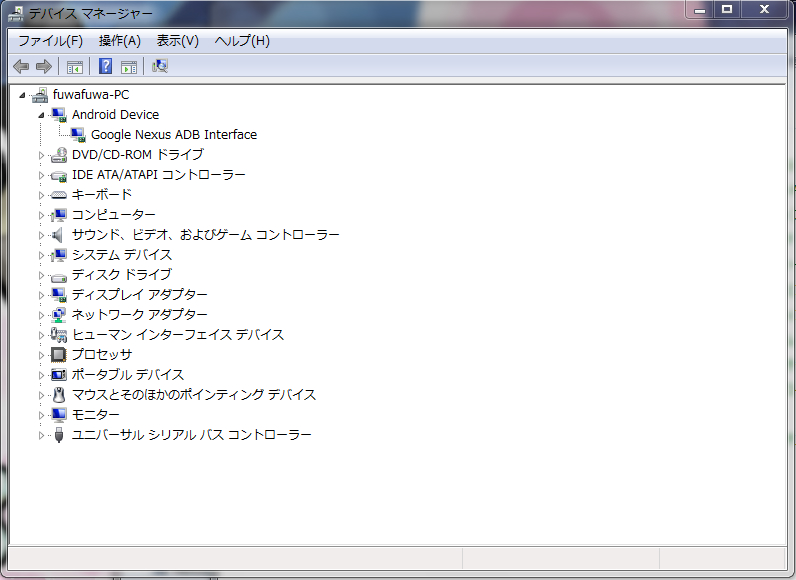
【事前準備】
1.Google USB Driverをダウンロードしておきます。
Google USB Driver:Google USB Driver
【ドライバーのインストール】
1.ダウンロードしたGoogle USB Driverのzipファイルを解凍しておきます。
フォルダの中の「android_winusb.inf」の場所が判れば良いので解凍場所はどこでも良いです。
2.端末のUSBデバッグを有効にしておきPCに接続します。
3.「Android Composite ADB Interface」をインストールします。
デバイスマネージャーの一覧のポータブルデバイスに!マークの「ADB Interface」があるので右クリック→ドライバー ソフトウェアの更新→コンピューターを参照してドライバーソフトウェアを検索します→コンピューターを参照してドライバーソフトウェアを検索します→すべてのデバイスを表示→次へ→ディスクを使用→参照から
ダウンロードしておいた「Google USB Driver」内のandroid_winusb.infを選択し選択→OK
一覧に表示される「Android Composite ADB Interface」を選んで「次へ」をクリック→インストール→「ドライバー ソフトウェアが正常に更新されました。」と表示されれば、Android Composite ADB Interfaceのインストールは完了です。
デバイスマネージャーに「Android Composite ADB Interface」が表示されればOKです。
4.端末をFastbootモードでPCに接続します。
5.「Android Bootloader Interface」をインストールします。
通常はAndroid Composite ADB Interfaceがインストールされていれば、Fastbootモード時のドライバも自動でインストールされていると思います。
もしインストールされていない場合は手動でインストールが可能です。
インストール方法は「Android Composite ADB Interface」と同じで、デバイスマネージャーの一覧で!マークのある「Android 1.0」を右クリックしてドライバー ソフトウェアの更新から同じように進めます。
参照→android_winusb.infを選択してインストールします。
デバイスマネージャー一覧に「Android Bootloader Interface」が表示されれば完了です。
| Nexus6 【気泡軽減タイプ/ラウンドエッジ加工】硬度9H 高鮮明・スクラッチ防止・0.3mm 最上級フィルム 【Google Nexus 6 】 専用 貼り方:日本語説明書付き |
|
 |
Y&K Japan 売り上げランキング : 14906 by G-Tools |
| Nexus6 ケース, Spigen® [ クリア バンパー] Nexus 6 Case ウルトラ・ハイブリッド Google Nexus 6 (2014) (国内正規品) (メタル・スレート 【SGP11243】) |
|
![Nexus6 ケース, Spigen® [ クリア バンパー] Nexus 6 Case ウルトラ・ハイブリッド Google Nexus 6 (2014) (国内正規品) (メタル・スレート 【SGP11243】)](https://ecx.images-amazon.com/images/I/41CeTVInptL._SL160_.jpg) |
Spigen 売り上げランキング : 57437 by G-Tools |


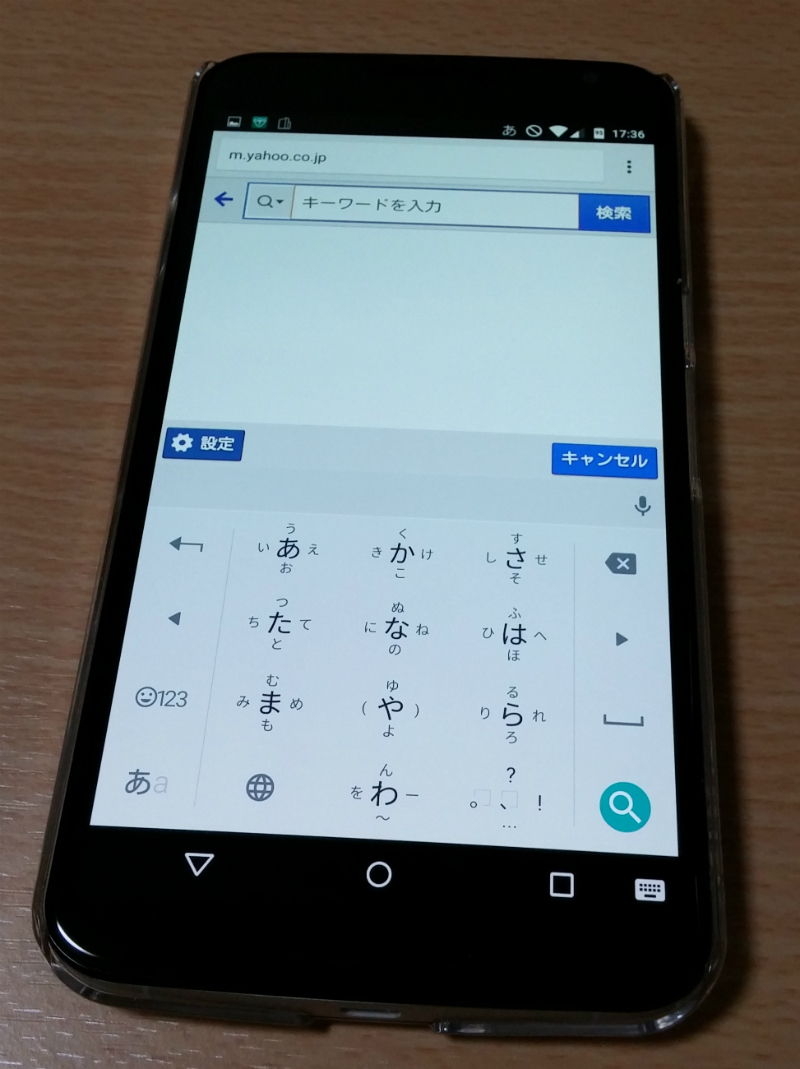
コメント